Nous sommes ravis de présenter une nouvelle fonctionnalité intéressante, incluse dans notre application mobile : le Mode Kiosque. Vous pouvez utiliser cette fonctionnalité sur un smartphone ou une tablette, que vous soyez en ligne ou hors ligne. Le mode kiosque est disponible pour iOS et Android.
Le mode kiosque transforme votre appareil en station d’enquête. Le mode kiosque avec verrouillage d’écran permet aux répondants de formulaire d’accéder uniquement à un formulaire spécifique et ne permet pas d’accéder à d’autres applications. Vous pouvez facilement et en toute sécurité recevoir plusieurs soumissions de formulaires. Il s’agit d’une excellente solution exploitable pour les conférences, les collectes de fonds, les événements sociaux, les salons professionnels, les réunions, d’autres types d’événements et la collecte de données sur site et hors site.
Le formulaire revient automatiquement à la page d’accueil après chaque soumission. Les sessions sont complètement séparées, donc les données sont sécurisées.
Vous pouvez collecter des entrées de formulaire même si vous êtes hors ligne. Les données sont stockées sur votre appareil et se synchronisent automatiquement avec votre compte Jotform une fois que vous avez une connexion Internet.
Activer le Mode Kiosque
Pour activer le mode kiosque, cliquez sur votre formulaire et sélectionnez Ouvrir en Mode Kiosque (Open in Kiosk Mode).
Paramètres du Kiosque
Après avoir activé le mode kiosque, vous pouvez modifier certains paramètres, qui comprennent les éléments suivants :
- Kiosk Lock (Verrouillage du mode kiosque)
- Touchless Mode (Mode sans contact)
- Inactivity Timeout (Délai d’inactivité)
- Thank You Page Display (Affichage de la page de remerciement)
- Visible “Exit Kiosk” Button (Bouton “Quitter le mode kiosque” visible)
Une fois les paramètres configurés, cliquez sur le bouton “Lancer le mode kiosque” pour ouvrir finalement le formulaire en mode kiosque.
Kiosk Lock (Verrouillage du mode kiosque)
Pour définir un code PIN pour le mode kiosque afin d’empêcher une sortie non autorisée, suivez ces étapes :
Veuillez noter que si vous avez oublié votre code PIN, cliquez sur Forgot PIN et saisissez le mot de passe de votre compte Jotform pour sortir du mode kiosque. Il est également recommandé de rétablir le code PIN avant de relancer le formulaire en mode kiosque.
Touchless Mode (Mode sans contact)
Générez un code QR que les utilisateurs peuvent scanner pour remplir le formulaire sur leurs appareils mobiles. Les utilisateurs n’ont pas besoin d’installer l’application. Une fois que le code QR est scanné, le formulaire s’ouvrira dans le navigateur par défaut de leur appareil.
Inactivity Timeout (Délai d’inactivité)
Définissez une minuterie pour réinitialiser automatiquement les champs du formulaire lorsque celui-ci devient inactif. Après un certain nombre de secondes/minutes défini, le formulaire affichera un avertissement à l’utilisateur. En l’absence de réponse, l’application réinitialisera le formulaire en mode kiosque par défaut.
Thank You Page Display (Affichage de la page de remerciement)
La fonctionnalité d’affichage de la page de remerciement est activée et ne peut pas être désactivée en mode kiosque. Par défaut, elle est réglée sur 5 secondes, mais vous pouvez la régler sur un minimum de 2 secondes et un maximum de 5 minutes. Le chronomètre est visible dans la partie inférieure du message de remerciement après chaque soumission.
Visible “Exit Kiosk” Button ((Bouton “Quitter le mode kiosque” visible)
L’option “Exit Kiosk” est masquée lorsque cette fonctionnalité est désactivée. Dans ce cas, vous devez faire glisser deux doigts vers le bas n’importe où sur votre écran, puis appuyer sur le bouton “Exit Kiosk”. Lorsqu’elle est activée, l’icône “Exit Kiosk” est visible en haut à droite de l’écran. Appuyez dessus et confirmez pour sortir du mode kiosque.
Si vous avez des questions, des suggestions ou des commentaires concernant les étapes ci-dessus, veuillez nous en informer dans la section des commentaires ci-dessous ou créer un ticket d’assistance. Nous sommes là pour vous aider.

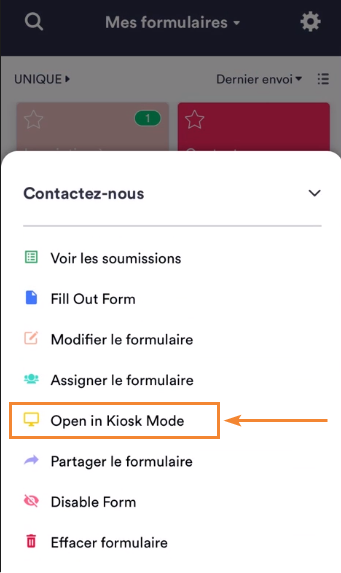

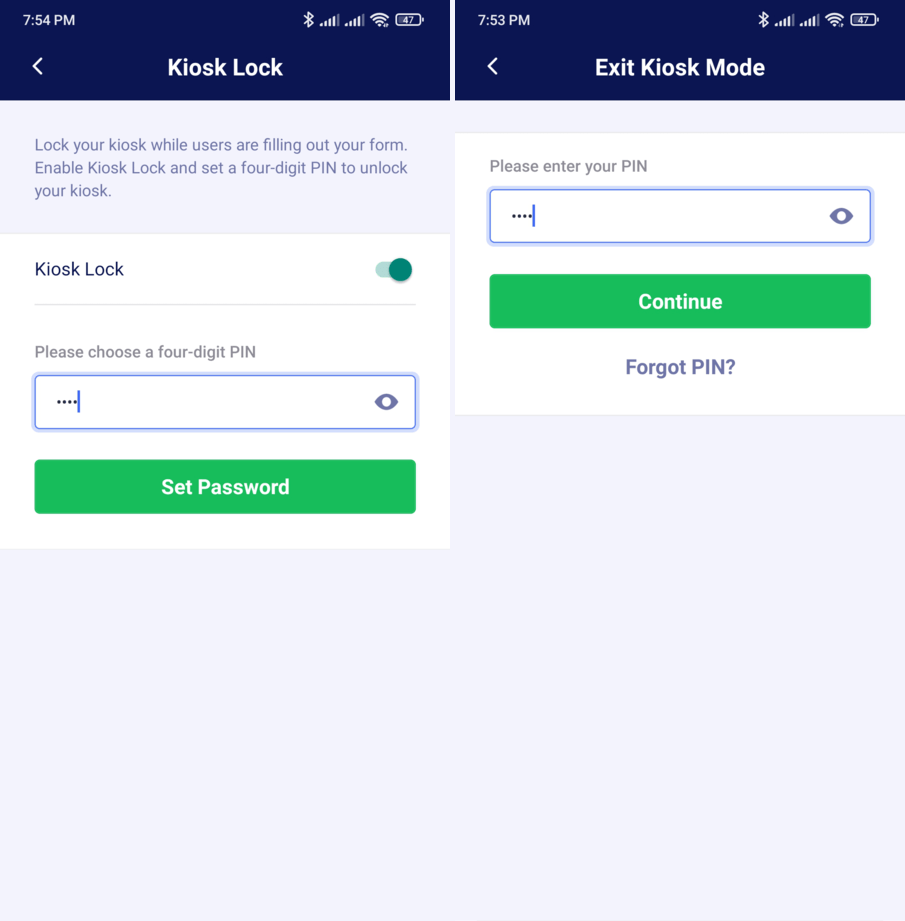
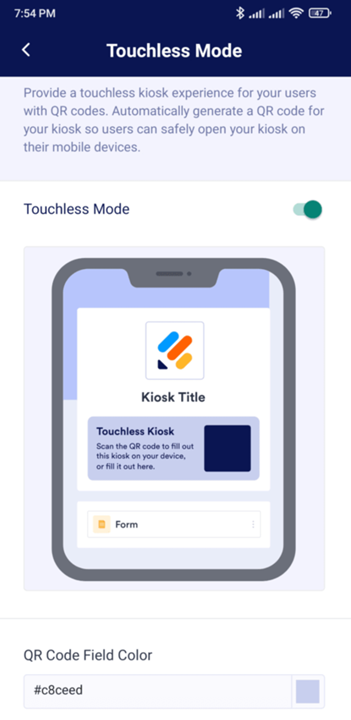
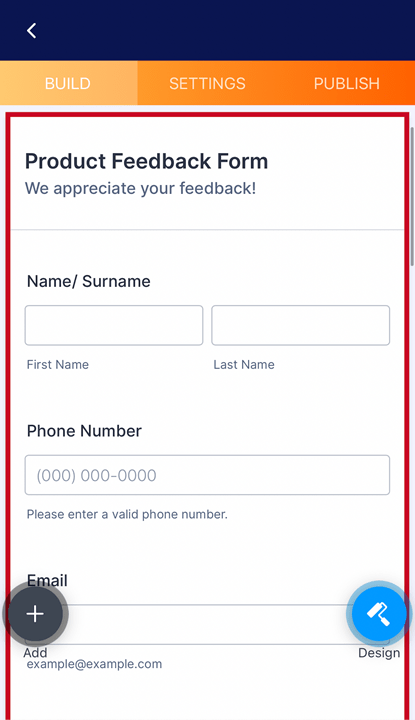
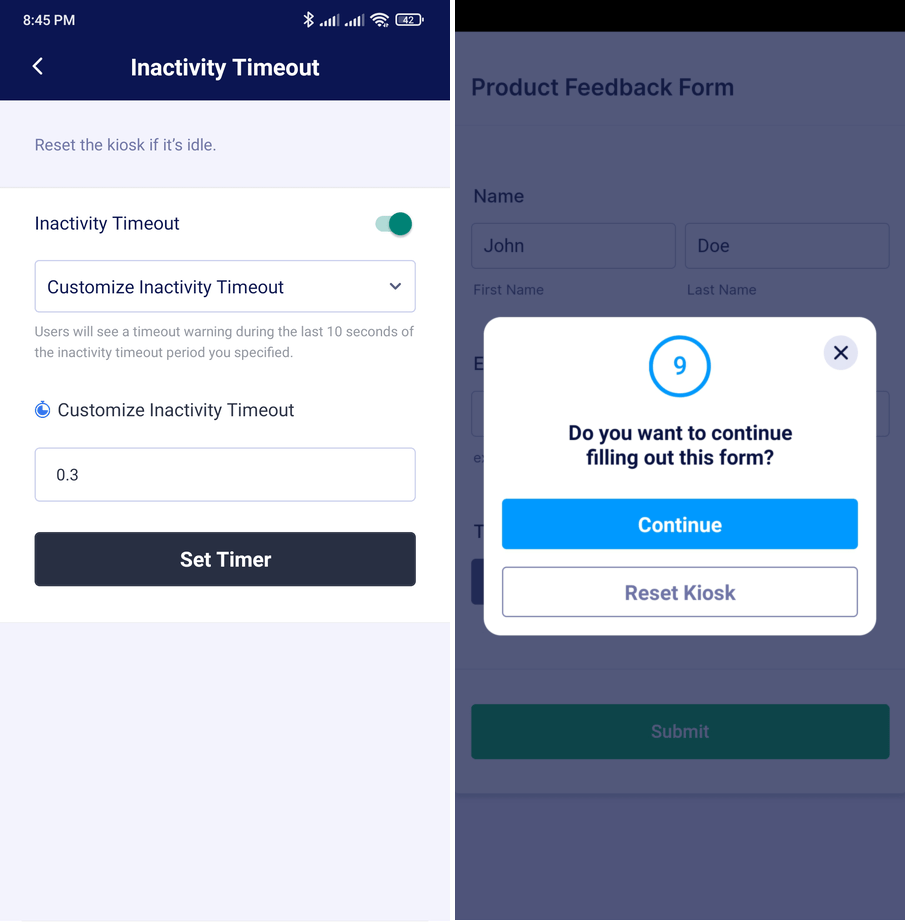
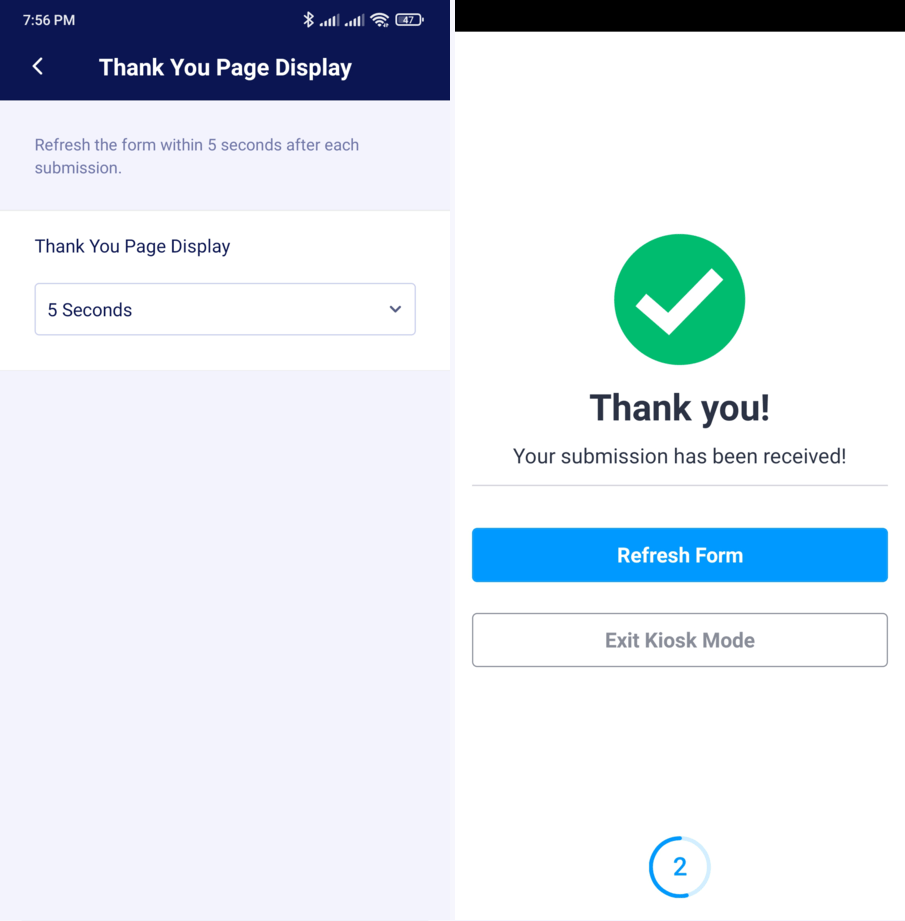
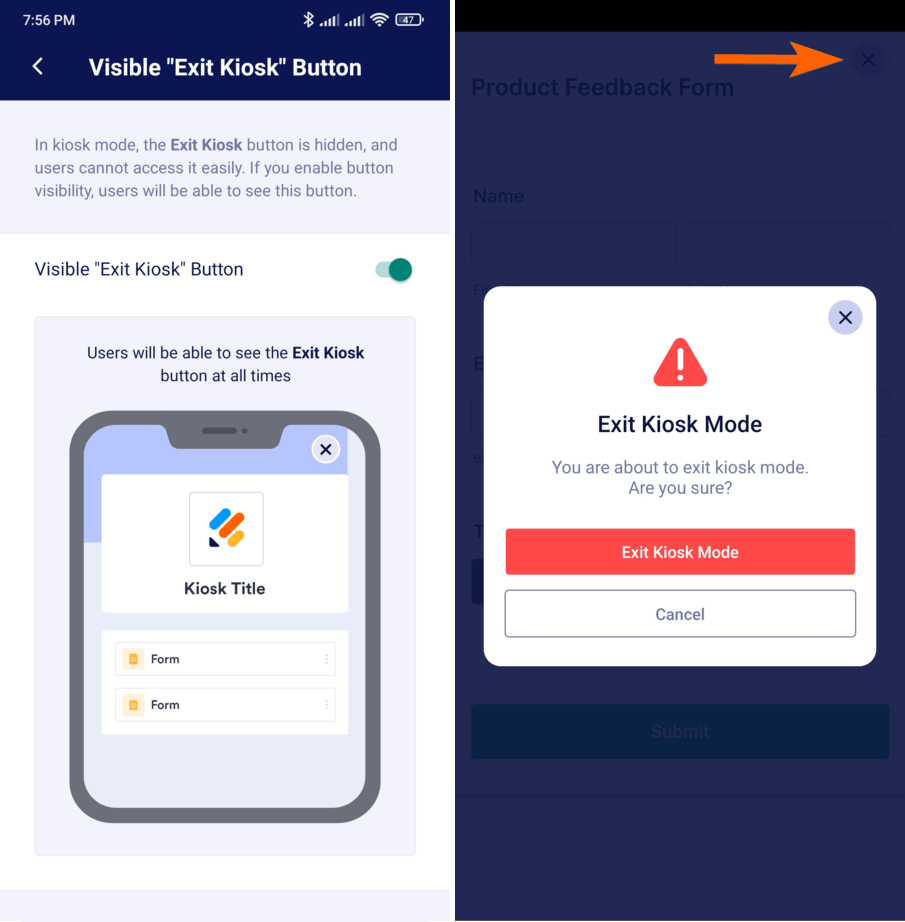
Envoyer un commentaire: